目前的TP-Link路由器,管理页面地址是:tplogin.cn;正确情况下,在电脑、手机的浏览器中输入:tplogin.cn,就可以打开管理页面了。
如果你在操作的时候,打不开tplink路由器的管理页面,绝大多数情况下,是你自己操作有问题,极少数情况下,是tplink路由器自身的问题引起的。
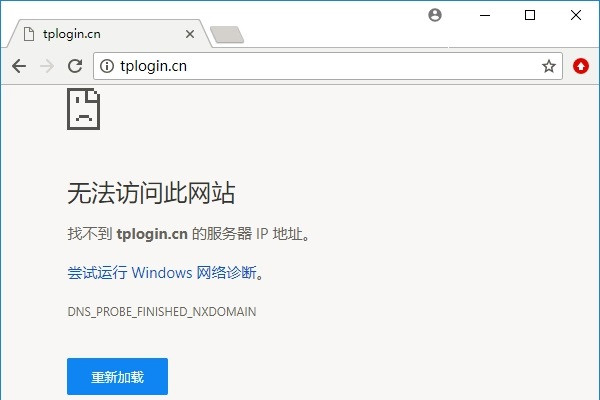
解决办法:
一、TP-Link路由器、电脑、猫(宽带网线) 之间的连接如果不正确,也会导致管理页面打不开。TP-Link路由器、电脑、猫(宽带网线) 之间的正确连接方式如下:
TP-Link路由器上的WAN接口,需要与猫的网口/LAN口连接(入户的宽带网线)。而电脑可以连接到 1、2、3、4 中任意的一个网线接口。
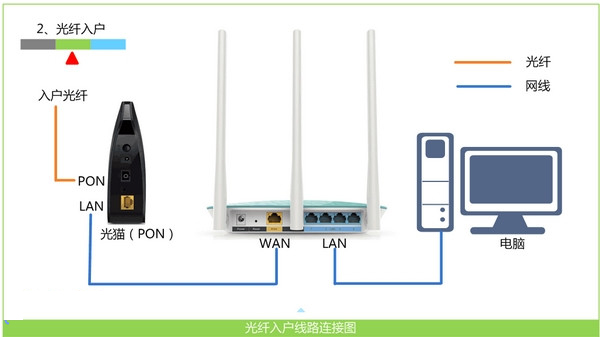
温馨提示:
如果是用手机来设置的,则手机一定要连接到TP-Link路由器的WiFi信号。如果手机连接其它的WiFi信号,或者用的数据流量上网,肯定是打不开TP-Link路由器的管理页面。
二、很多新手用户,在操作的时候,在浏览器中输入管理页面地址的时候,粗心大意,把管理页面地址输入错误了,结果导致打不开tplink路由器管理页面。
请各位新手用户注意了,TP-Link路由器的管理页面地址是:tplogin.cn,在浏览器中输入的时候,一定要确保你输入的是这个地方,并且建议输入完成后仔细检查一次。
PS:鸿哥曾经见过很多用户错误的输入成:tplogin.com、tp1ogin.cn、tplogin.com.cn 。
三、还有一个容易出错的地方,那就是在浏览器中输入:tplogin.cn 的时候,在浏览器中输入的位置不正确,导致的tplink管理页面打不开。
正确输入位置:
不管是用电脑操作,还是用手机操作,你在浏览器中输入:tplogin.cn的时候,需要在浏览器中显示网址的地方进行输入,才能够打开tplink管理页面。
PS:很多用户是在 百度、360、搜狗、UC 等搜索框中输入的,结果打开的是一些搜索结果,并不是TP-Link路由器的管理页面。
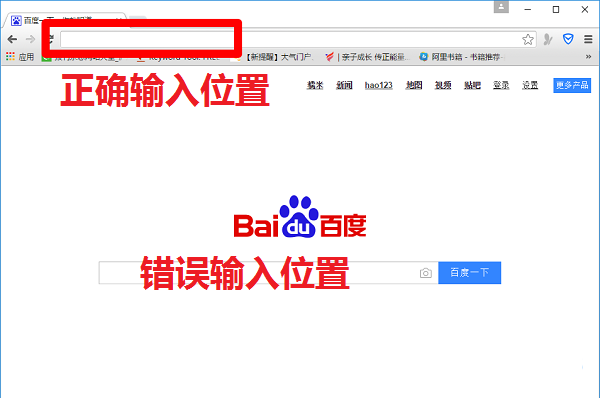
四、用电脑来设置的时候,最好把电脑的IP地址设置成:自动获得,如下图所示。 如果你不清楚自己电脑的IP地址情况,可以阅读下面的文章,根据文中的方法来检查/设置电脑IP。
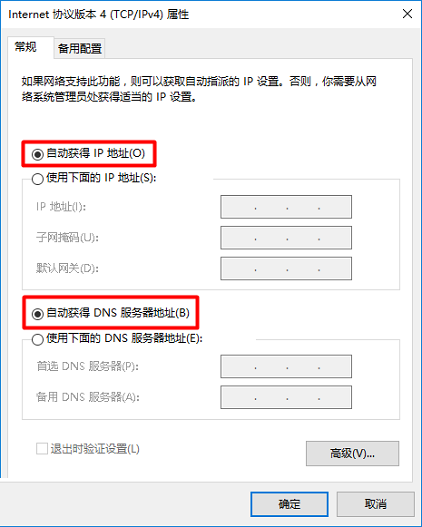
补充内容
一、Windows XP动态IP设置
1、右击“网上邻居”点击属性
2、右击“本地连接”—>点击“属性”
3、双击“Internet协议(TCP/IP)”
4、选择“自动获得IP地址”和“自动获得DNS服务器地址”,点击“确定”
二、Windows 7动态IP设置
1、右击”网络”选择”属性”.
2、点击“更改适配器设置”
3、右击”本地连接”选择”属性”
4、选择”Internet协议版本4(TCP/IPv4)”,并点击”属性”。
5、选择“自动获得IP地址”和“自动获得DNS服务器地址”,点击“确定”。
三、Windows 8动态IP设置
1、鼠标滑动栋桌面右下角,会出现如下图所示的界面,然后点击“设置”选项
2、在设置界面,点击“控制面板”选项
3、选择“网络和Internet”选项
4、点击“网络和共享中心”
5、点击“更改适配器设置”
6、右击“以太网”选择“属性”
7、选择“Internet协议版本4(TCP/IPv4)”点击“属性”(或者双击“Internet协议版本4(TCP/IPv4)”)。
8、选择“自动获得IP地址”和“自动获得DNS服务器地址”,点击“确定”
五、最后,如果以上方法都尝试后,还是打不开tplink路由器管理页面。那么,建议把你的这个TP-Link路由器恢复出厂设置,然后再次尝试能不能进入管理页面?